5 trik touchpad jarak jauh yang tersembunyi akan menjadikan Anda ahli Apple TV
Remote Apple TV baru adalah sesuatu yang indah. Ada enam tombol sederhana, dapat diisi ulang, dan dilengkapi touchpad sederhana yang indah di bagian atas untuk menggeser menu, ikon aplikasi, dan huruf untuk memasukkan kata sandi.
Tetapi kegembiraan sederhana menggunakan touchpad sangat mirip dengan Apple. Ada rahasia tersembunyi untuk penggunaan permukaan, dengan
Berikut cara memaksimalkan touchpad jarak jauh Apple TV Anda.
Atur ulang ikon aplikasi

Foto: Rob LeFebvre/Cult of Mac
Untuk mengatur ulang aplikasi Anda di Apple TV, cukup geser navigasi ke aplikasi tertentu, lalu klik dan tahan touchpad hingga mulai bergoyang. Anda kemudian dapat menggesek ke atas, bawah, kiri atau kanan untuk memindahkan ikon ke tempat lain di kisi ikon Apple TV Anda. Klik lagi untuk membuat perubahan permanen dan menghentikan goyangan.
Hapus aplikasi
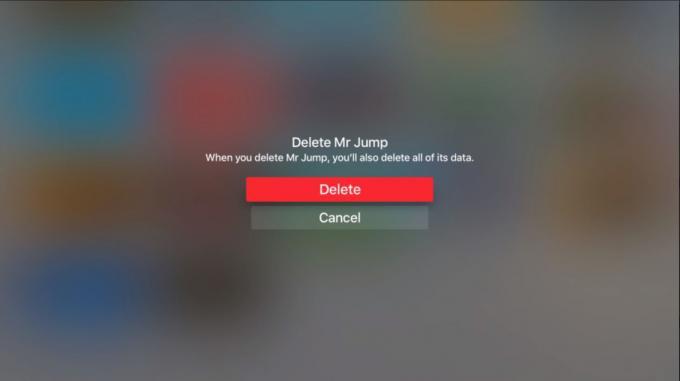
Foto: Rob LeFebvre/Cult of Mac
Untuk menghapus aplikasi setelah Anda selesai menggunakannya, cukup geser navigasi ke aplikasi, lalu klik dan tahan touchpad, seperti di atas. Namun kali ini, tekan tombol Putar di remote Apple TV Anda untuk menghapus aplikasi. Anda akan mendapatkan layar konfirmasi; klik Hapus untuk menghapus aplikasi, atau Batal untuk melewati semuanya.
Geser lebih cepat

Foto: Rob LeFebvre/Cult of Mac
Mengetik kata sandi dan harus sampai ke akhir alfabet? Cukup geser sedikit lebih keras pada touchpad jarak jauh Apple TV Anda dan "kursor" akan terbang melintasi layar ke kedua arah. Sama untuk ikon aplikasi. Menggesek dipercepat berarti Anda akan mendapatkan gerakan yang jauh lebih cepat jika Anda menggesek lebih cepat. Lebih lambat untuk memilih satu huruf (atau ikon aplikasi) pada satu waktu. Dibutuhkan beberapa membiasakan diri, tetapi bekerja cukup baik.
Backspace dan karakter alternatif

Foto: Rob LeFebvre/Cult of Mac
Satu masalah yang saya alami saat memasukkan teks adalah mengoreksi kesalahan. Menggesekkan sepenuhnya ke paling kanan untuk menekan tombol hapus sangat mengganggu, terutama ketika kata sandi Anda memiliki karakter yang rumit di dalamnya. Jika Anda "mengarahkan" ke sebuah huruf saat mengetik, cukup klik dan tahan touchpad ke bawah dan Anda akan mendapatkan semua karakter alternatif untuk huruf atau angka itu, plus Anda akan mendapatkan tombol spasi mundur di sana untuk memperbaiki kesalahan.
Pilihan musik
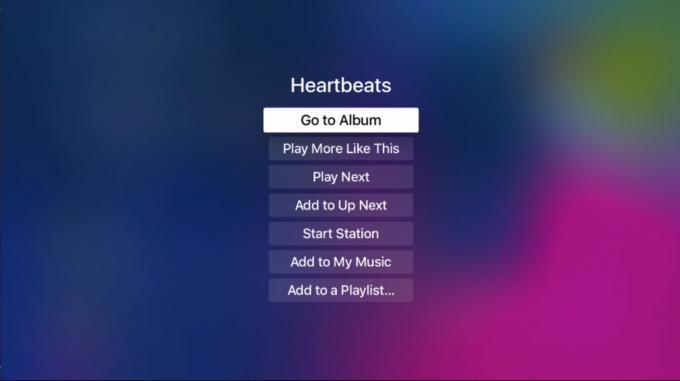
Foto: Rob LeFebvre/Cult of Mac
Saat Anda memutar lagu di Apple TV, Anda mungkin ingin menambahkannya ke musik Anda, atau menambahkan ke daftar putar. Anda dapat melakukannya dengan mudah dengan touchpad jarak jauh Anda. Cukup klik dan tahan pada nama lagu dan Anda akan mendapatkan menu kontekstual yang menawarkan semuanya kepada Anda Anda dapat melakukannya dengan lagu itu, seperti menambahkan ke daftar putar, membuka album lagu, atau memulai stasiun berdasarkan itu lagu. Tekan tombol Menu untuk kembali ke daftar lagu Anda jika Anda tidak ingin memilih salah satu opsi.


